6 WordPress용 최고의 이미지 압축 플러그인(2021년 비교)
게시 됨: 2021-11-16품질 저하 없이 이미지를 더 빠르게 로드할 수 있는 방법을 찾고 있다면 WordPress 이미지 압축 플러그인이 확실히 필요합니다. 이미지 압축은 큰 이미지의 크기를 크게 줄이고 로드 시간과 전반적인 웹 사이트 속도를 향상시킵니다.
당신이 나와 같다면 웹사이트의 모든 이미지를 최적화해야 한다는 생각이 많이 듭니다. 고맙게도 이 작업을 수행할 수 있는 Imagify와 같은 WordPress 플러그인이 있습니다. 가장 좋은 점은 Photoshop이나 다른 편집 소프트웨어가 필요하지 않다는 것입니다!
이 기사에서는 이미지를 압축하고 WordPress 사이트의 성능을 최적화하는 데 도움이 되는 몇 가지 플러그인을 살펴보겠습니다. 그러나 최고의 온라인 이미지 압축기 비교를 시작하기 전에 좋은 압축 플러그인이 갖추어야 할 주요 기능을 강조하겠습니다.
이미지 압축 플러그인을 선택하는 방법
이 섹션에서는 이미지 압축 플러그인에서 찾아야 하는 기능 목록을 살펴봅니다. 이들 모두가 필수적인 것은 아니지만 이미지를 최적화하고 웹사이트를 더 빠르게 로드하는 데 도움이 될 수 있습니다.
필수 기능을 자세히 살펴보겠습니다.
- 가장 널리 사용되는 이미지 파일 형식 지원: 이미지 압축 플러그인이 다양한 파일 형식에서 작동할 수 있는지 확인해야 합니다. 가장 인기 있는 유형은 PNG, JPEG, GIF 또는 WebP 이미지입니다.
- 이미지를 WebP로 변환 : WebP는 Google에서 개발한 차세대 형식입니다. 이 형식은 고품질을 유지하면서 JPEG 및 PNG 이미지보다 이미지 파일 크기를 최대 35%까지 줄일 수 있습니다. 대부분의 경우 이미지는 PNG 또는 JPEG를 사용하여 WordPress 라이브러리에 업로드됩니다. 훌륭한 압축 플러그인을 사용하면 자동으로 WebP로 변환하여 시간을 절약할 수 있습니다.
- 압축 수준을 선택할 수 있습니다. 플러그인을 사용하면 파일 크기와 품질 간의 완벽한 균형에 도달하는 데 도움이 되는 다양한 압축 수준을 시험해 볼 수 있습니다. 영웅 이미지인 경우 최적화를 원하지만 확실히 흐릿하지는 않습니다. 고객 후기의 아주 작은 사진이라면 화질을 낮춰도 괜찮을 수 있습니다.
플러그인이 다양한 압축 수준을 제공하는지 확인하는 좋은 방법은 "손실 또는 무손실" 기능을 확인하는 것입니다.
손실 대 무손실
Lossy: 약간의 이미지 품질 손실과 함께 파일 크기가 크게 감소합니다. Lossless: 품질 손실 없이 이미지 파일 크기가 약간 감소합니다.
참고: 대부분의 경우 인간의 눈은 무손실 압축과 손실 압축을 구별할 수 없습니다. 손실과 무손실의 차이점을 설명하는 전용 블로그 게시물도 있습니다.
- 서버의 이미지 최적화: 귀하가 아닌 서버를 사용하는 플러그인을 선택하여 대역폭과 저장 공간을 절약하는 데 도움이 되는 이미지를 최적화하십시오.
- 즉석에서 이미지 크기를 조정합니다. 높이, 너비 또는 더 간단히 워드프레스에 업로드할 때 백분율을 지정할 수 있는지 확인합니다.
- 여러 이미지를 압축하기 위한 대량 최적화 : 수천 장의 사진이 있는 전자 상거래 사이트가 있는 경우 모든 이미지를 손으로 압축하는 것은 엄청난 번거로움이 될 것입니다. 플러그인을 사용하여 한 번에 여러 이미지를 압축할 수 있는지 확인합니다.
- 간결한 인터페이스 가 있습니다. 수천 가지 옵션에서 길을 잃지 않도록 잘 설계된 인터페이스를 제공하는 플러그인이 필요합니다.
- 백업 옵션 제공: 최적화된 이미지의 품질이 마음에 들지 않으면 원래 상태로 되돌릴 수 있습니다. 이미지 압축 플러그인이 무제한 백업을 제공하는지 확인하십시오.
- 보너스: 플러그인을 비활성화하는 경우 압축된(및 원본) 이미지가 삭제되지 않도록 하십시오.
이제 찾아야 할 주요 기능을 알았으므로 이미지 압축에 가장 적합한 플러그인을 살펴보겠습니다.
상위 6개 이미지 압축 플러그인
다음은 이 섹션에서 테스트하고 비교할 6가지 WordPress 이미지 최적화 플러그인입니다.
- 상상하다
- 옵티몰
- JPEG 및 PNG 압축(작은 PNG)
- ㅋㅋㅋㅋ
- 짧은 픽셀
- reSmush.it
WordPress 사이트에 가장 적합한 이미지 압축 플러그인을 선택하는 데 도움이 되도록 아래와 같이 2개의 이미지(PNG 및 JPEG)를 사용하여 6가지 인기 있는 도구를 테스트했습니다.
| PNG 이미지(481KB) | JPEG 이미지(489KB) |
우선 성능에 대한 개요를 공유하겠습니다. 즉, 각 플러그인이 이미지를 압축할 수 있는 정도를 의미합니다. 그런 다음 각 플러그인에 대해 다음 요소를 제시합니다.
- 주요 특징들
- 인터페이스의 모양과 느낌
- 가격
성능 개요 #1: PNG 파일(481KB)로 각 WordPress 이미지 최적화 프로그램을 테스트합니다.

| 워드프레스 플러그인 | 원래 크기 | 압축 크기 | 최적화 (%) | 압축 방법 |
| 상상하다 | 481KB | 120KB | 75%(최고 점수) | 손실 |
| 옵티몰 | 481KB | 278KB | 41.7% | 무손실 |
| JPEG 및 PNG 압축 | 481KB | 206KB | 57% | 손실 |
| ㅋㅋㅋㅋ | 481KB | 346KB | 28% | 무손실 |
| 짧은 픽셀 | 481KB | 130KB | 73% | 손실 |
| Resmush.it | 481KB | 390KB | 19% | 무손실 |
성능 개요 #2: JPEG 파일로 각 WordPress 이미지 최적화 프로그램을 테스트합니다.
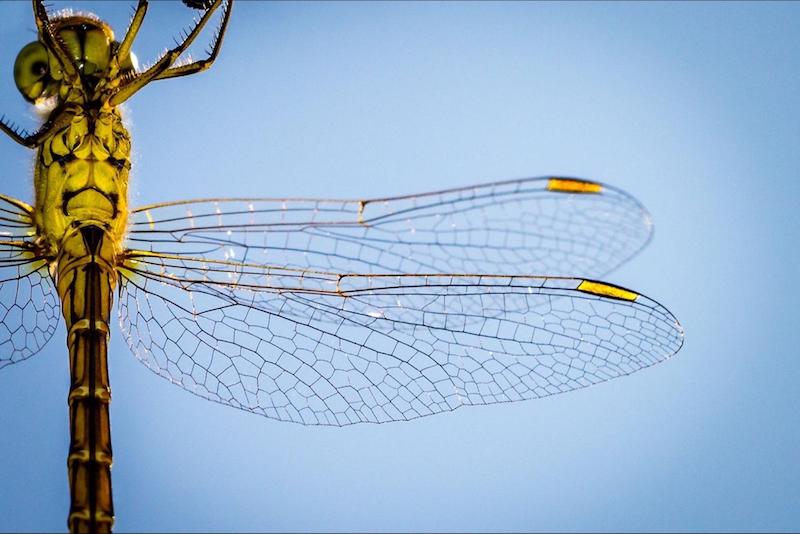
| 워드프레스 플러그인 | 원래 크기 | 압축 크기 | 최적화 (%) | 압축 방법 |
| 상상하다 | 489KB | 212KB | 56 %(최고 점수 2위) | 손실 |
| 옵티몰 | 489KB | 342KB | 29.4% | 손실 및 무손실 |
| JPEG 및 PNG 압축 | 489KB | 245KB | 49% | 손실 |
| ㅋㅋㅋㅋ | 489KB | 467KB | 25% | 무손실 |
| 짧은 픽셀 | 489KB | 197KB | 59% | 손실 |
| reSmush.it | 489KB | 414KB | 14% | 무손실 |
1. 상상하다
500,000개 이상의 활성 설치가 있는 Imagify는 WordPress용 강력한 이미지 압축 플러그인으로, 이미지를 대량으로 최적화하고 WebP로 변환할 수 있습니다. 세 가지 압축 수준(보통, 매우 높음 및 공격적) 간의 시각적 비교는 최적화 방법을 선택하고 로딩 시간을 늘리는 데에도 매우 유용합니다.
주요 특징들
- PNG, JPG, GIF, PDF 및 WebP 지원
- 이미지 압축 속도 향상(2021년 7월부터)
- 이미지를 WebP 형식으로 변환하는 기능
- 세 가지 압축 수준: 일반(무손실 압축), 공격적(손실 압축), 울트라(최대 파일 절약을 위한 더욱 공격적인 손실 압축)
- 크기 조정 및 최적화는 업로드 시 또는 기존 이미지에 대한 최적화 프로세스 중에 자동으로 수행할 수 있습니다.
- Imagify는 사진을 최적화하기 위해 자체 서버(귀하가 아님)를 사용합니다.
- 백업 및 복원 옵션을 사용할 수 있습니다.
- 플러그인을 비활성화해도 최적화된 이미지가 저장됩니다.
인터페이스의 모양과 느낌
이 목록에서 가장 보기 좋은 설정 페이지 중 하나가 있습니다! 일반, 최적화 및 표시 옵션의 세 가지 기본 탭을 한 곳에서 쉽게 찾을 수 있습니다. 업로드 시 이미지를 자동으로 최적화하고 원본 이미지를 백업하도록 선택할 수 있습니다.
각 최적화 모드에는 큰 버튼이 있어 인터페이스를 복잡하게 만드는 많은 옵션 없이 이미지를 보다 세밀하게 제어할 수 있습니다.
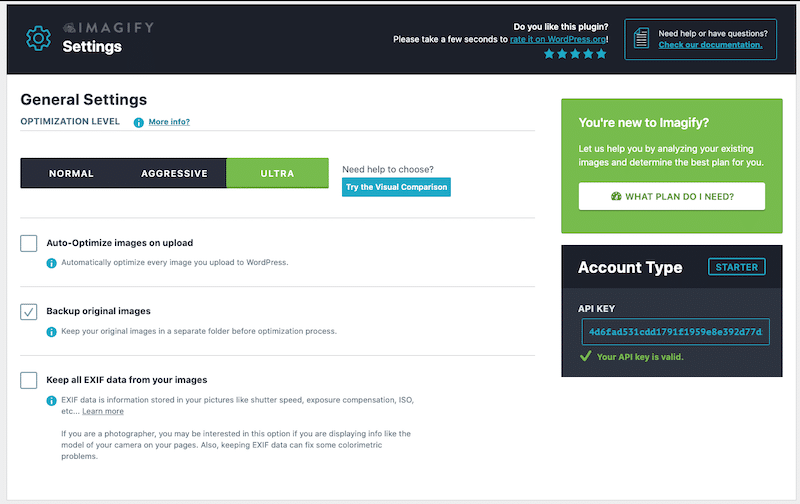
WebP 변환은 클릭 한 번으로 가능하므로 WordPress 사이트에 여러 이미지가 있는 경우 편리합니다.
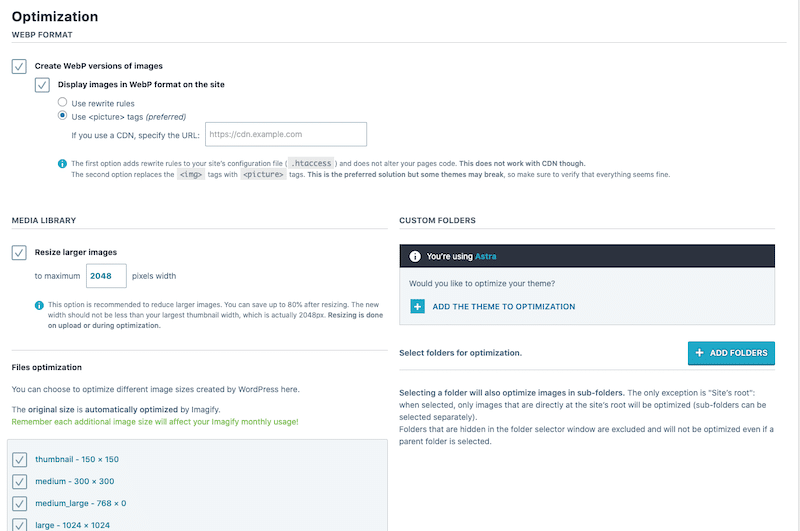
마지막으로 모든 이미지를 일괄적으로 최적화할 수 있는 하나의 큰 버튼을 찾을 수 있습니다. 이 "IMAGIFY'EM ALL" 기능은 실시간 보호기입니다.
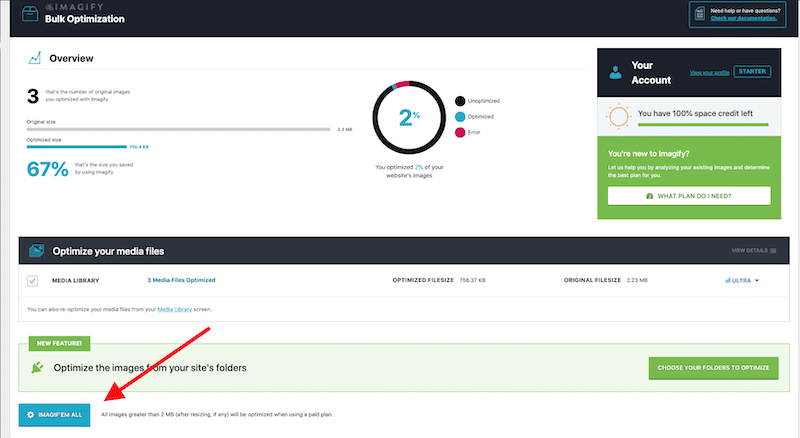
가격
무료 버전을 사용하면 한 달에 20MB 상당의 이미지 크기를 조정하고 압축할 수 있습니다. 그러면 프리미엄 가격은 다음과 같습니다.
- 500GB에 대해 월 $4.99(약 5000개 이미지)
- 무제한 사용의 경우 월 $9.99.
중요: 무료 버전의 imagify를 사용하면 모든 기능에 액세스할 수 있습니다. 프리미엄 버전을 사용하면 더 많은 이미지를 최적화할 수 있습니다.
2. 옵티몰
Optimole은 태블릿 및 모바일을 포함한 방문자의 기기에 완벽하게 맞도록 이미지 크기를 조정하는 스마트 최적화 WordPress 플러그인입니다. 플러그인을 활성화하면 방문자는 Optimole Cloud Service에서 자동으로 제공되는 장치에 최적화된 이미지를 즉시 볼 수 있습니다.
주요 특징들
- 모든 이미지 유형 지원
- WebP 이미지 지원
- 글로벌 CDN의 이미지를 무료로 제공
- 방문자의 실제 장치에 따라 이미지 크기를 최적화하고 렌더링합니다(모바일에 탁월함).
- 연결 속도가 느린 사용자를 위해 낮은 품질의 이미지를 제공합니다.
- 고급 자르기
- 지연 로드 스크립트
- GIF를 MP4로 자동 변환
인터페이스의 모양과 느낌

군더더기 없는 현대적인 인터페이스. 대시보드와 설정이라는 두 개의 탭만 찾을 수 있습니다.
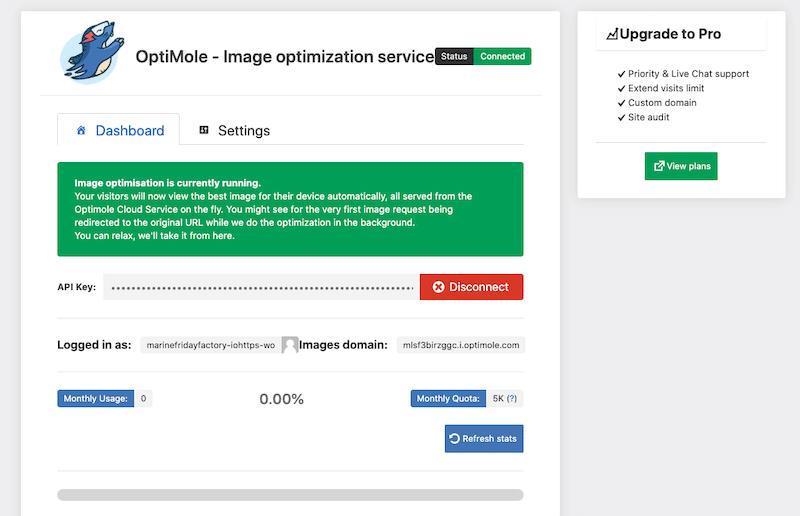
이미지 최적화가 자동으로 시작되며 지연 로딩, Optimole을 통한 CSS 및 JS 제공, 낮은 수준에서 높은 수준까지 눈금자로 이미지 품질 제어와 같은 몇 가지 설정으로 재생할 수 있습니다.
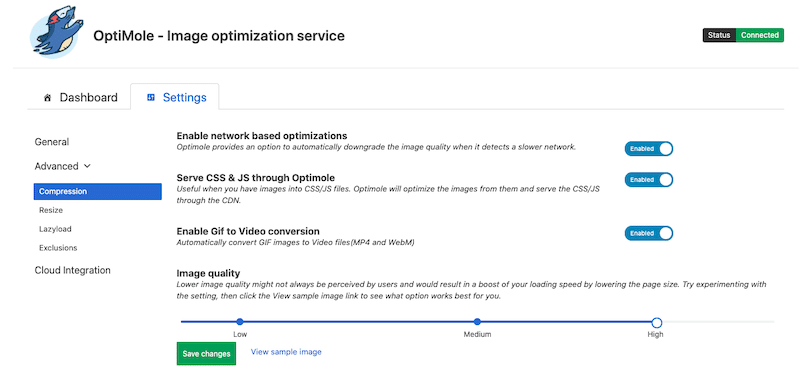
가격:
최적화할 수 있는 이미지의 수는 무제한입니다. 그들은 당신이 한 달에 방문하는 횟수에 대해서만 관심을 갖습니다(5K 월 방문자까지 무료). 3개의 다른 계획이 판매되며 매월 25,000명의 고유한 방문에 대해 월 24달러부터 시작합니다.
프로로 업그레이드하면 전체 사이트 감사를 받고 방문 횟수를 연장하며 우선 지원에 액세스할 수 있습니다.
3. JPEG 및 PNG 압축(작은 PNG)
이것은 JPEG, PNG 및 WebP 이미지를 지원하는 또 다른 스마트 이미지 최적화 플러그인입니다. 플러그인은 인기 있는 이미지 압축 서비스인 TinyJPG 및 TinyPNG와 통합하여 모든 이미지를 자동으로 최적화합니다.
주요 특징들
- 기존 미디어 라이브러리의 대량 최적화
- 최대 너비 및/또는 높이를 설정하여 큰 이미지 업로드 크기를 자동으로 조정합니다.
- 개별 최적화 가능
- PNG 및 JPEG 형식 지원
- 파일 크기 제한 없음
- 이미지가 백업됩니다.
- 프로그레시브 JPEG 인코딩으로 JPEG 이미지를 더 빠르게 표시
인터페이스의 모양과 느낌:
인터페이스는 추가 기능 없이 매우 간단합니다. 다음과 같은 일련의 질문이 있는 설정 페이지가 있습니다.
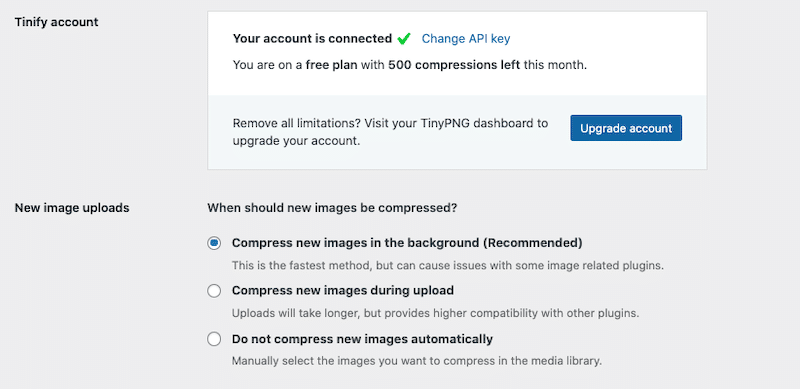
일괄 최적화 섹션에서 총 절감액과 여전히 압축해야 하는 이미지에 대한 요약을 찾을 수 있습니다.
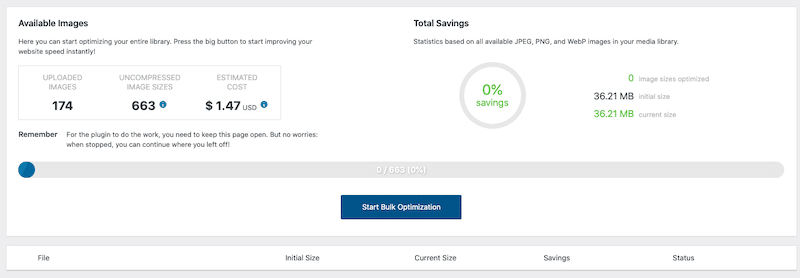
가격:
매달 약 100개의 이미지를 무료로 최적화할 수 있습니다. 그런 다음 연간 사용자당 25$입니다. Pro로 이동하면 많은 이점이 있습니다. 한 번에 20개 이상의 이미지를 끌어다 놓을 수 있고, 파일 크기 제한을 5MB에서 75MB로 업그레이드하고, Analyzer 도구를 사용하여 통계에 액세스할 수 있습니다.
4. EWWW 이미지 옵티마이저
거의 1백만 개의 사이트에서 품질을 잃지 않고 이미지를 최적화하는 데 사용하고 있습니다. 개별 최적화 또는 무손실 압축으로 대량 최적화를 선택할 수 있습니다.
주요 특징들
- 작업 JPG, PNG, GIF 또는 WebP에 적합한 이미지 형식을 얻기 위한 지능형 변환 옵션
- WebP 변환
- 무제한 파일 크기
- 일괄 최적화
- 완벽한 픽셀 최적화로 부드러운 처리
- 무료 이미지 백업은 원본 이미지를 저장합니다(단, 30일 동안만 가능합니다.)
- 무료 플랜에서 서버의 도구를 사용하여 이미지 최적화(이는 개인 정보 보호 문제에 좋지만 성능을 위해 대량 최적화 중에 서버 속도가 느려질 수 있음)
인터페이스의 모양과 느낌:
약간 낡아 보이지만 활성화 시 마법사는 지연 로딩을 적용하고 모든 이미지를 WebP로 변환할 수 있게 해주기 때문에 흥미롭습니다.
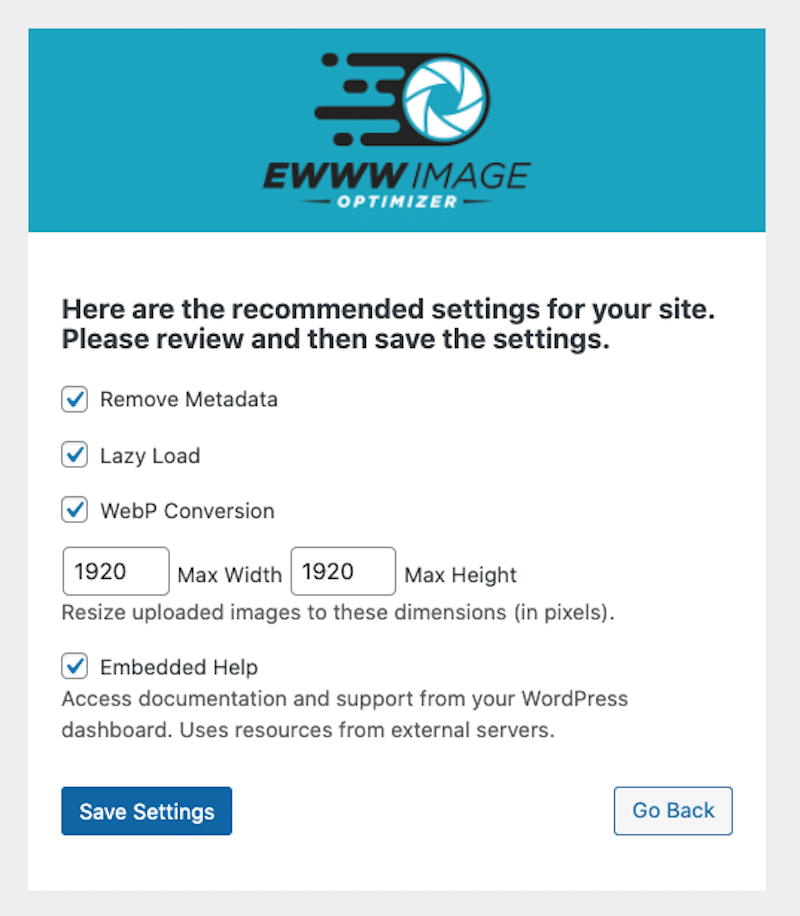
그런 다음 설정 섹션에서 최적화 점수를 알려주고 누락된 차원을 이미지에 추가하고 미디어를 WebP로 변환할 수 있습니다.
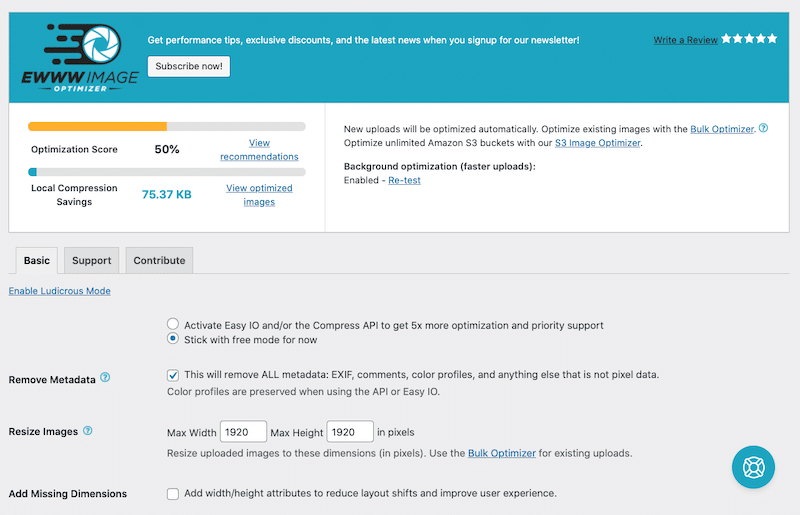

가격
기본 EWWW 플러그인은 무료이며 WordPress 저장소에서 사용할 수 있습니다. 프리미엄 버전은 7$/월에서 시작하여 최대 25$/월입니다. CDN, 더 많은 대역폭, 속도 감사 및 API 사용과 같은 더 많은 기능에 대한 액세스를 제공합니다.
5. 숏픽셀
ShortPixel은 이미지 품질을 보호하면서 이미지를 자동으로 최적화합니다. 그것은 최소한의 리소스를 사용하고 미디어 라이브러리에 나열되지 않은 이미지를 포함하여 웹사이트의 모든 이미지를 압축할 수 있습니다.
주요 특징들
- PNG를 JPG로 자동 변환하면 이미지가 작아집니다.
- 모든 갤러리, 슬라이더 또는 전자 상거래 플러그인과 호환 가능
- JPG(및 그 변형 JPEG, JPEG 2000, JPEG XR), PNG, GIF 이미지 및 PDF 문서 압축
- JPEG, PNG 또는 GIF를 WebP 및 AVIF로 변환하는 옵션
- 큰 이미지를 자동으로 축소
- 모든 기존 이미지를 일괄 최적화
인터페이스의 모양과 느낌
Shortpixel 대시보드는 Imagify와 유사하지만 고급 기능을 위한 추가 탭이 있습니다. 압축 유형을 선택하기 전에 손실, 광택 및 무손실과 같은 몇 가지 테스트를 수행할 수도 있습니다.
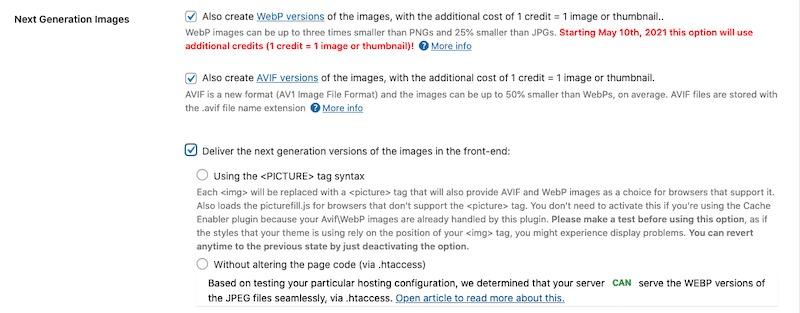
가격
플러그인은 약 100개의 이미지/월에 대해 무료이지만 더 많은 사진을 최적화하려면 더 많은 크레딧을 구매해야 합니다.
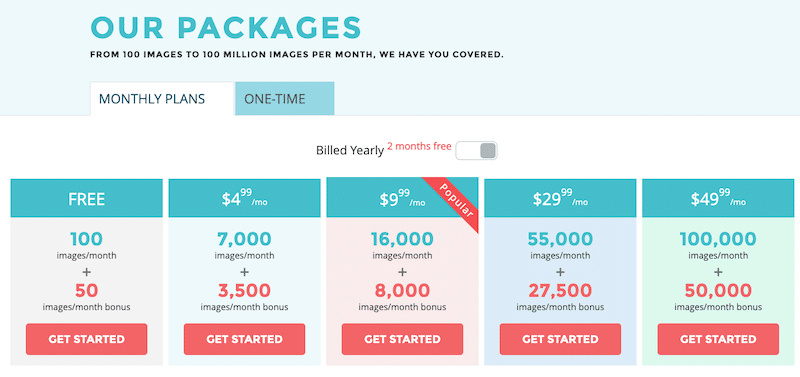
6. reSmush.it
reSmush.it Image Optimizer를 사용하면 reSmush.it API를 기반으로 하는 무료 이미지 최적화를 사용할 수 있습니다(최대 5MB). 이미지의 최적화 수준을 1에서 100으로 변경하거나 원하는 경우 최적화 프로세스에서 일부 사진을 제외할 수도 있습니다.
주요 특징들
- 지원되는 형식: PNG, JPG, GIF, BMP 및 TIFF 사진
- '업로드 시 최적화' 기능 사용 가능
- 한 번의 클릭으로 일괄 최적화
- 옵티마이저에서 자산을 쉽게 제외
- 원본 사진 백업
- WebP는 아직 사용할 수 없습니다(그러나 곧 제공될 예정입니다).
인터페이스의 모양과 느낌
인터페이스가 최고는 아니지만 최소한 끝없는 사용자 정의에 길을 잃지는 않습니다. 한 번의 클릭으로 이미지 품질을 1에서 100까지 설정하고 업로드 시 최적화를 선택하고 통계를 활성화하고 모든 사진을 최적화할 수 있습니다.
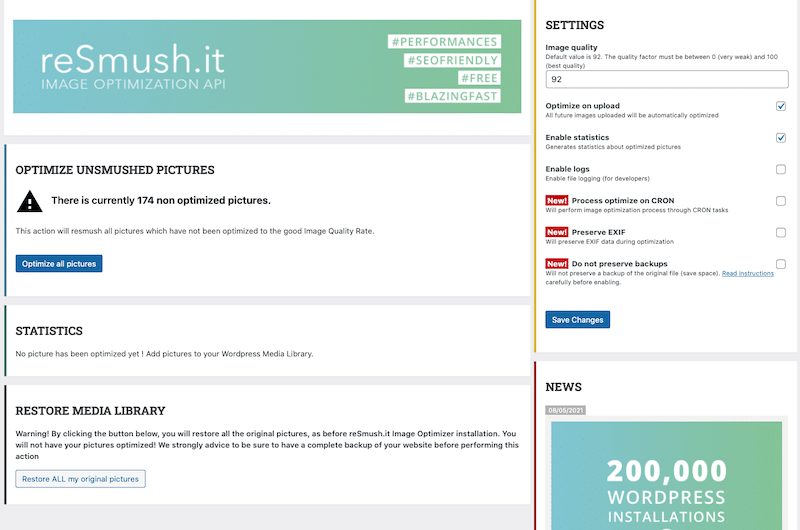
가격
완전히 무료입니다.
이제 이미지를 최적화하는 데 사용할 수 있는 주요 WordPress 플러그인을 살펴보았으므로 Imagify에 집중하여 전체 성능에 어떤 영향을 미치는지 알아보겠습니다.
성능에 대한 Imageify의 영향
Imagify는 이미지를 효율적으로 압축하여 WordPress 사이트 속도를 높입니다.
Imageify의 실적은 어떻습니까? Imagify는 PNG 압축에서 1위(75% 저장)와 JPEG 최적화 프로세스에서 2위(56% 저장)를 얻었습니다.
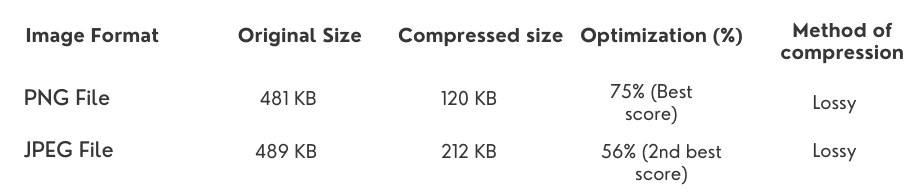
가장 중요한 것은 품질을 잃지 않고 이미지 크기를 줄였다는 것입니다.
또한 Imagify를 사용하기 전후에 Google PageSpeed Insights에 대한 감사를 실행했습니다. 전체 점수와 감사 섹션을 보면 결과가 흥미롭습니다.
| Imageify 제외(77/100) | Imagify 사용: 최적화된 이미지로 더 빠른 웹사이트(86/100) |
| Imagify 없이 – 레드 감사 | Imageify 사용 – 감사 통과 |
| 적색 감사: | 통과한 감사: |
마무리
WordPress 사이트에서 이미지를 압축하는 것은 사진을 더 빠르게 로드하고 전반적인 성능을 향상시키는 데 필수적입니다. 고맙게도 최적화를 자동으로 실행하는 데 도움이 되는 Imagify와 같은 강력한 WordPress 플러그인이 있습니다. Imagify는 "차세대 형식으로 이미지 제공"(WebP 변환 기능 덕분에), "이미지를 효율적으로 인코딩", "적절한 이미지 크기"와 같은 PSI에 대한 Google 권장 사항을 해결하는 데 도움이 되었으며 성능 메트릭도 개선했습니다.
무료로 Imagify를 사용해 보고 이미지 압축이 어떻게 진행되고 있는지 알려주십시오!
